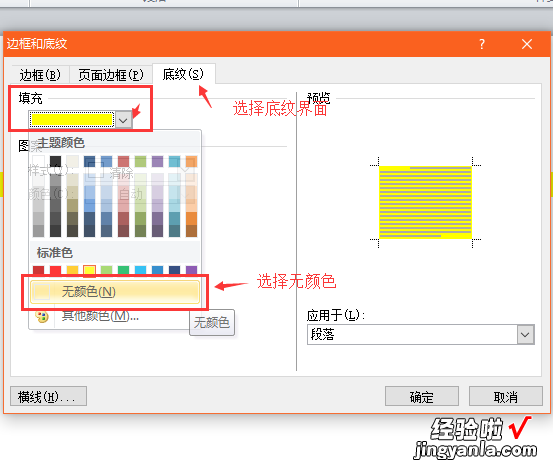经验直达:
- word怎么去除文字背景底色
- word文字下面的底色怎么去
一、word怎么去除文字背景底色
方法如下
1、首先打开你需要调整的word文档,比如我这个文档里的某段文字 , 就有蓝色背景

2、点开顶部菜单栏的“设计”按钮
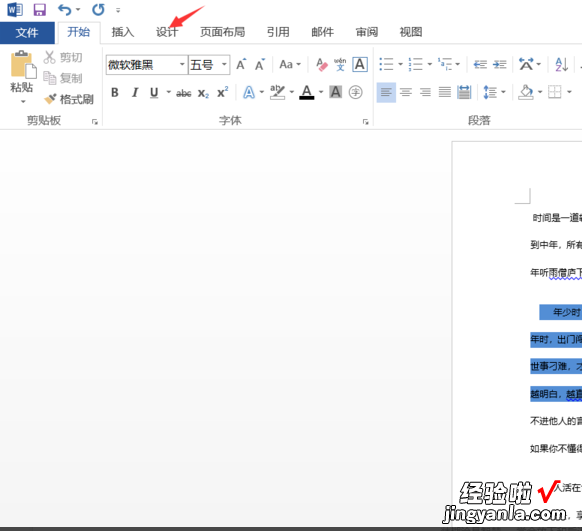
3、点击“页面边框”按钮
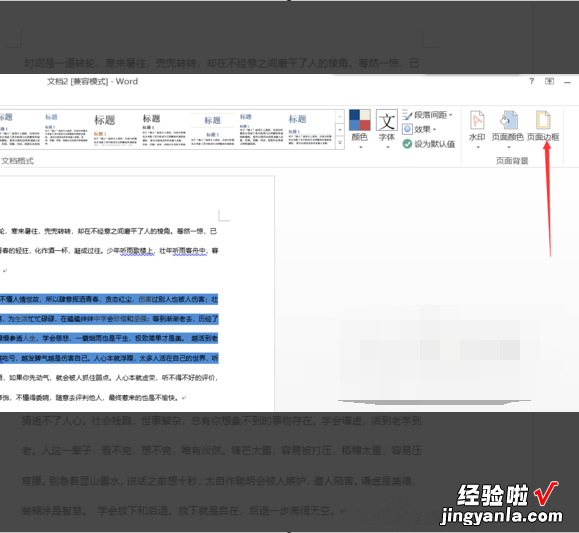
4、点击“底纹”按钮
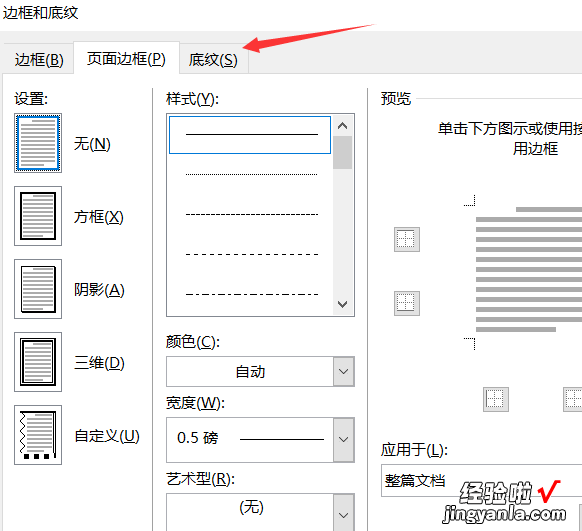
5、可以清楚的看到这里有图案样式
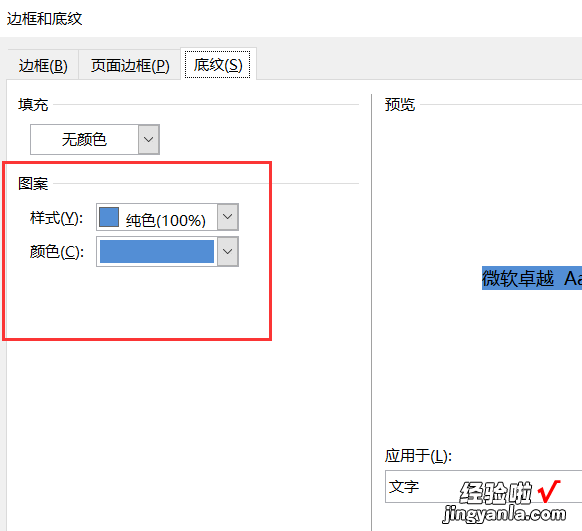
6、样式那里选择“清除” , 然后底部运用那里,文字还是段落,根据自己来
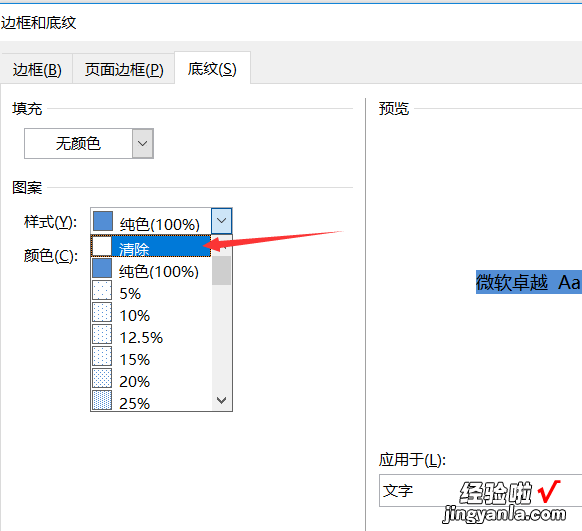
7、记住第一步需要先选中需要调整的文字哈,可以看到文字背景颜色已经没有了

小技巧
去掉自动编号功能
点击“工具→自动更正选项”,打开“自动更正”对话框 , 进入“键入时自动套用格式”选项卡,找到“键入时自动应用”组中的“自动编号列表”复选项,取消前面的钩即可 。这样就可以去掉那些“烦心”的自动编号功能 。
同样也可去除“画布” , 方法是:点击“工具→选项”,进入“常规”选项卡,去除“插入‘自选图形’时自动创建绘图画布”复选框上的钩即可 。
画出不打折的直线
在Word中如果想画水平、垂直或“15?、30?、45?、75?”角的直线,只须在固定一个端点后,按住Shift键,上下拖动鼠标,将会出现上述几种直线选择,位置调整合适后松开Shift键即可 。
二、word文字下面的底色怎么去
解决方法如下:
【word文字下面的底色怎么去 word怎么去除文字背景底色】一、突出显示文本
最快捷的方法就是:WORD“开始”页面就可以看到设置底色的快捷键,如下图红框所示图标,选择需要设置的文档文字 , 点击图标旁边的倒三角就可以看到“无颜色”的设置选项,底色就去掉了 。
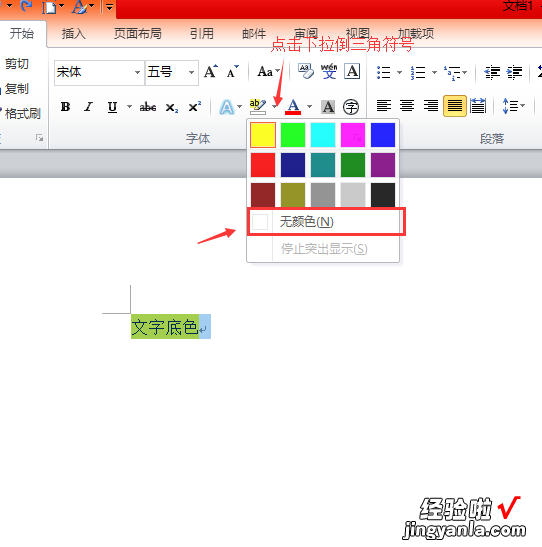
二、在字体设置里面去掉底色 。
1、在“开始”页面可以看到边框与底纹的快捷进入方式 , 点击红色框内的下拉倒三角符号,点击“边框与底纹” 。
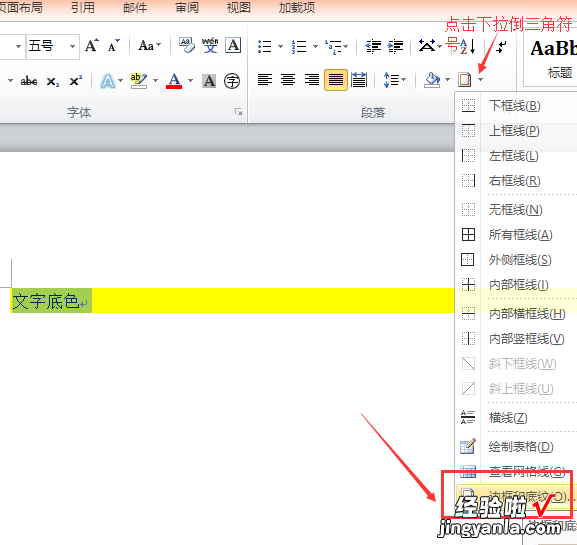
2、选择“底纹” 。

3、现在我们可以看到我们填充的颜色是黄色,点击下拉符号将填充颜色改为“无颜色”,底色去掉完成 。